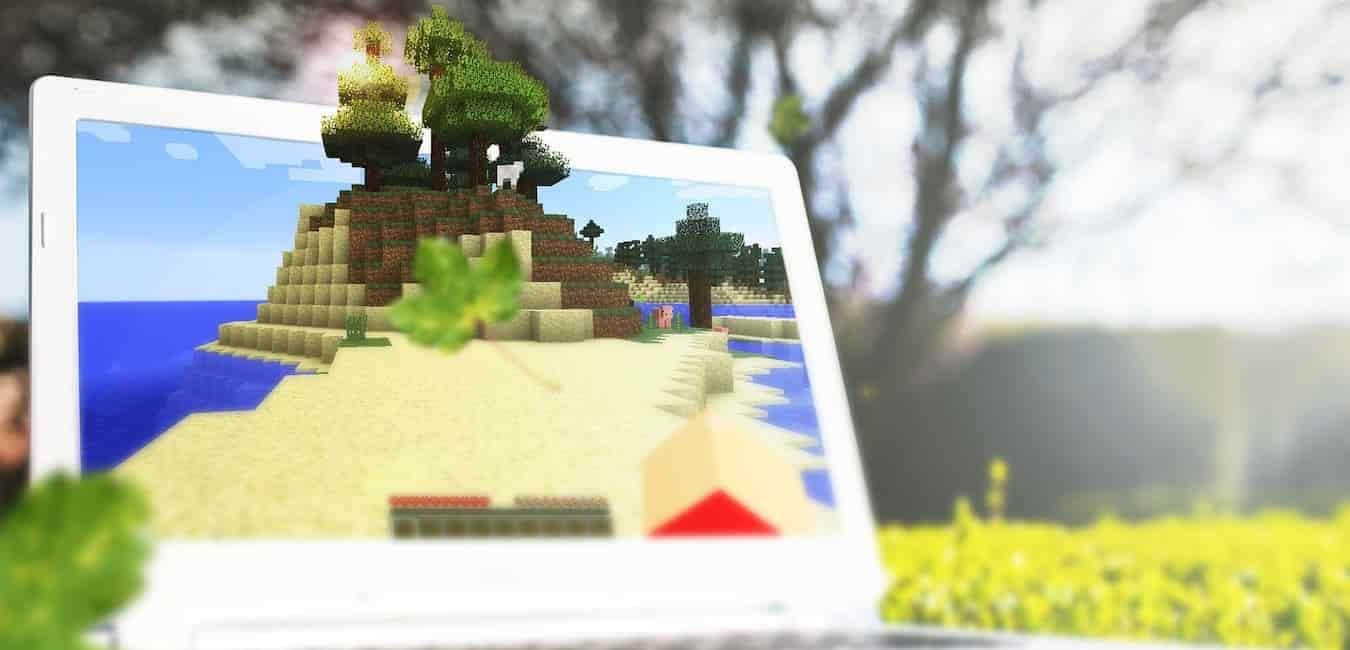
MODを導入できるマイクラサーバーをラズパイで立ててみたくありませんか?
今回はMODを導入可能なマイクラサーバーSpigotをラズパイに導入してみました。
ここでは、ローカル・グローバル環境からの接続が可能なSpigotサーバーを立てます。
公式サーバーの【ローカル環境編・グローバル環境編】についてはこちらをご覧ください
環境
| 機器 | Raspberry Pi 4 Model B/4GB |
| OS | Raspbian GNU/Linux 10 |
マイクラをラズパイでするなら現段階ではラズパイ4の4Gモデルがいいと思います。
1Gだと流石に非力だと思います。
詳しくはこちらの記事をご覧ください。
前提として。。。
今回については以下のことは終わっているものとして話を進めます。
終わっていない方は終わらせてからサーバーを構築しましょう
- ラズパイの購入(当たり前ですがね)
- OSのインストール
- 何かしらの方法でラズパイに接続できる環境(私はローカル環境からのみVNCで接続できるようにしています。SSHでもなんでもいいのでラズパイを操作できるよにしてください。)
- IPアドレスの固定
詳しくはこちらの記事をご覧ください。
Spigotとは
Spigotは公式のサーバーにプラグインの機能を加えたものです。自由度が増しますね!!
Spigotでマイクラサーバーを立てる
早速マイクラサーバーをSpigotで構築していきます。
1. ビルドツールをダウンロードする
ラズパイのブラウザに移動してください。
こちらのリンクからビルドツールをダウンロードします。私はラズパイの軽量ブラウザ「Midori」でダウンロードしました。
赤枠の「最新の安定ビルド」を選んでください。(この画面はMacBook Proですが、ラズパイのブラウザでアクセスしてください。)
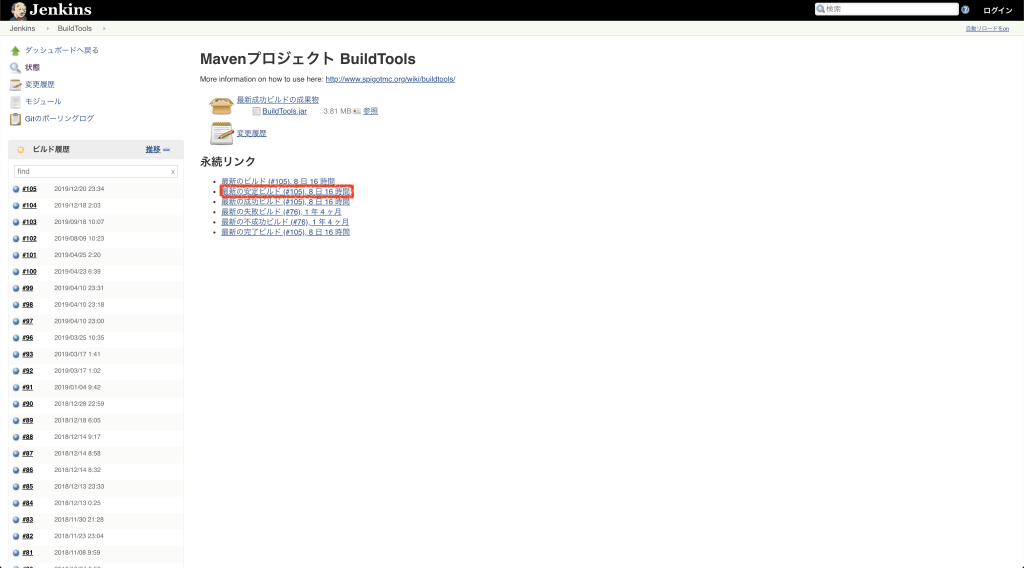
赤枠のところ(BuildTools.jar)を押してダウンロードしてください。(2020/2/10時点では#111が最新の安定版でした。)
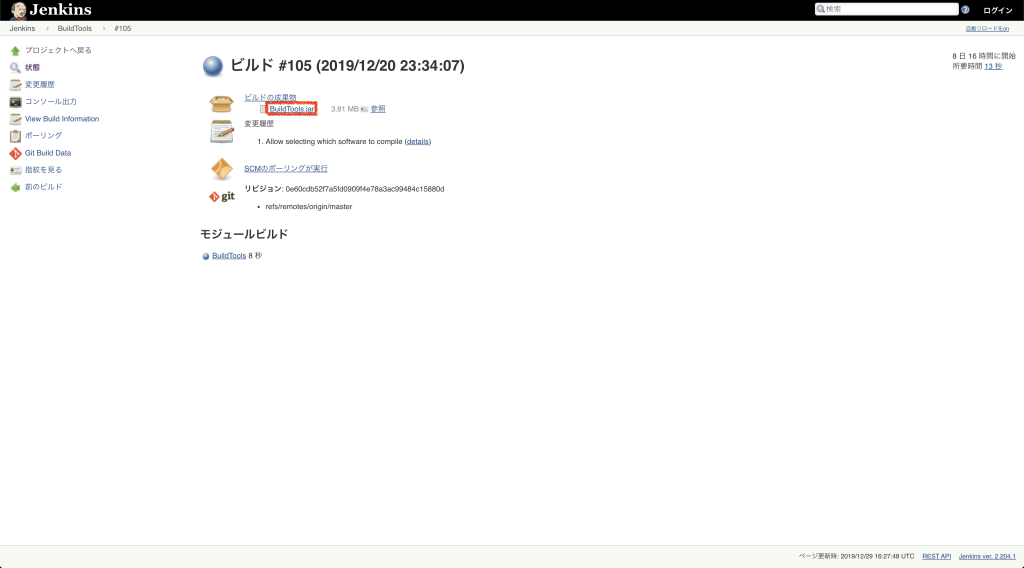
「BuildTools.jar」がダウンロードできました。
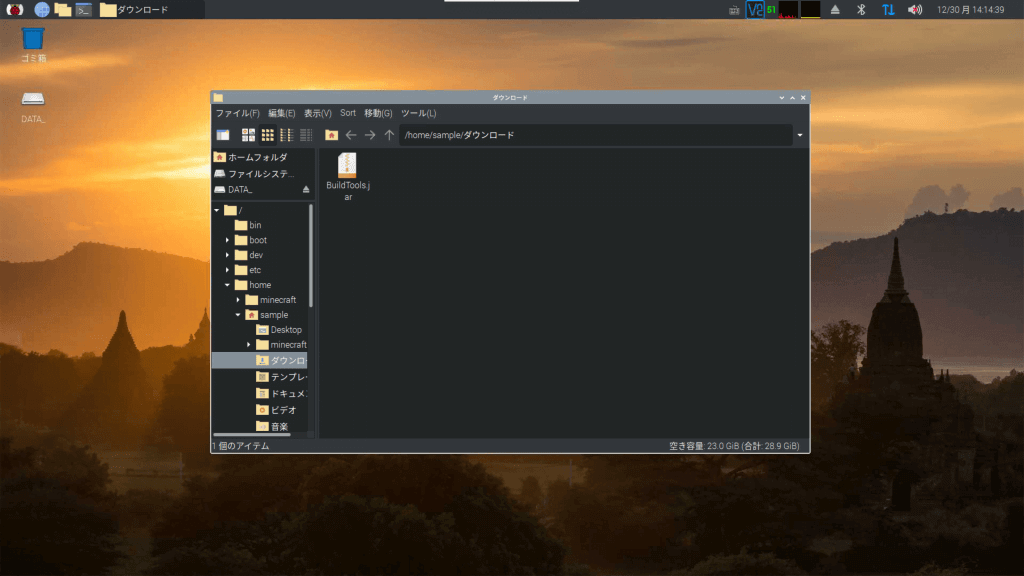
今回は「sample」ユーザー直下に「minecraft」ディレクトリを作成して、そこに「BuildTools.jar」を移動します。
もちろんユーザーは自身のもので構いません。
LxTerminalを起動して、以下のコマンドを打ってください。
sudo mkdir minecraft「minecraft」デイレクトりができました。
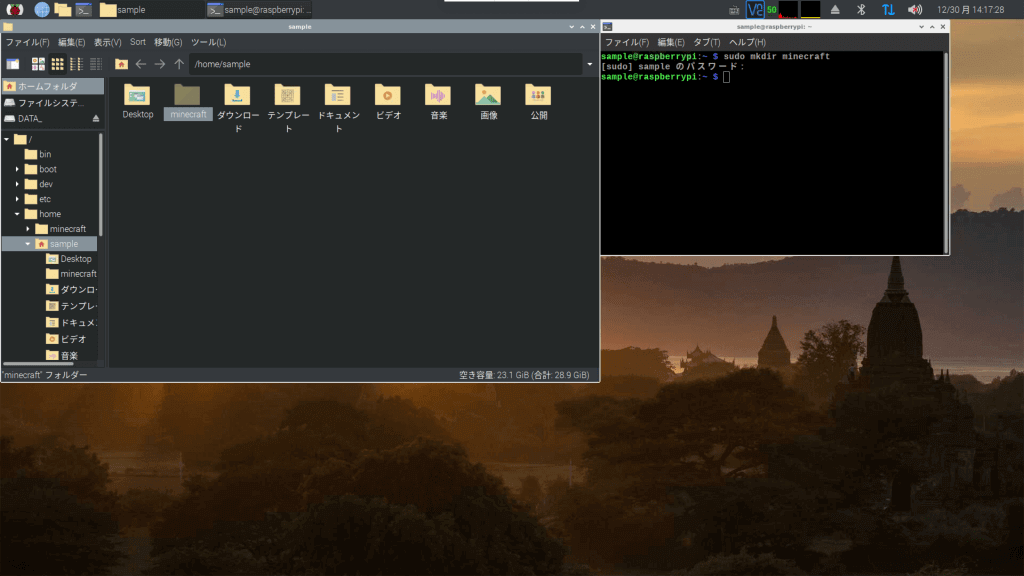
そこに、先ほどダウンロードした「BuildTools.jar」を移動します。
これは一例です。[sample]となっているところを自身のユーザー名に変えてください。
sudo mv /home/sample/ダウンロード/BuildTools.jar /home/sample/minecraft移動しました。
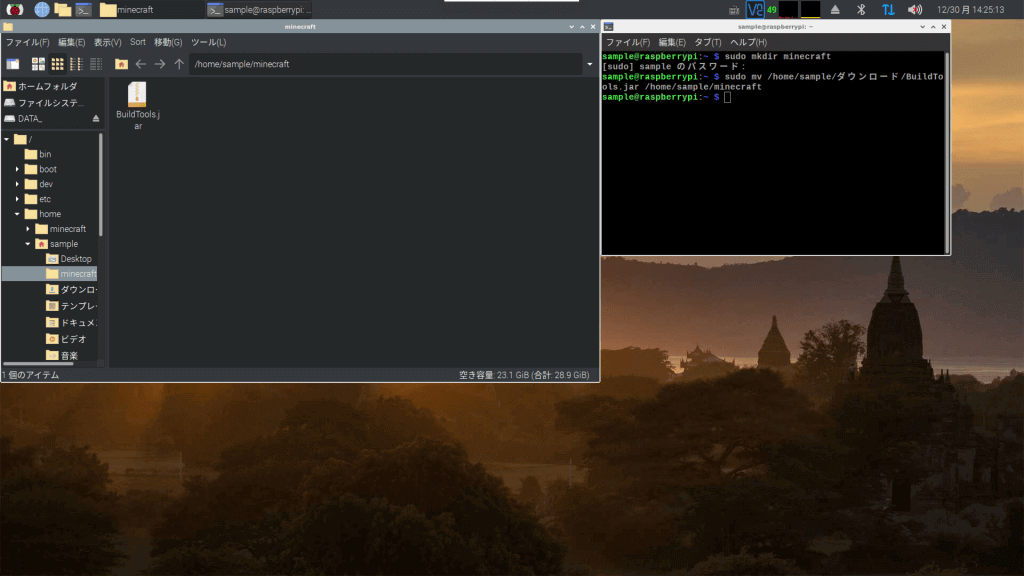
ここで、「minecraft」ディレクトリに移動しておきます。
cd minecraft移動しました。
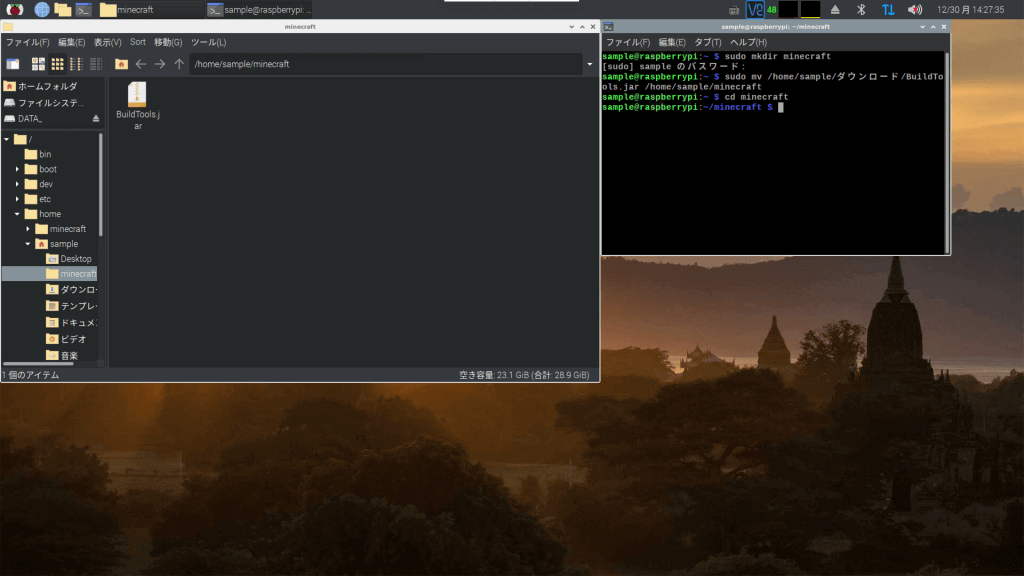
2. ビルドツールを起動する。
起動します。
sudo java -jar BuildTools.jarまぁまぁ待ちます。
終わりました。10分くらい待ちました。「Success!」と表示されていれば成功です。
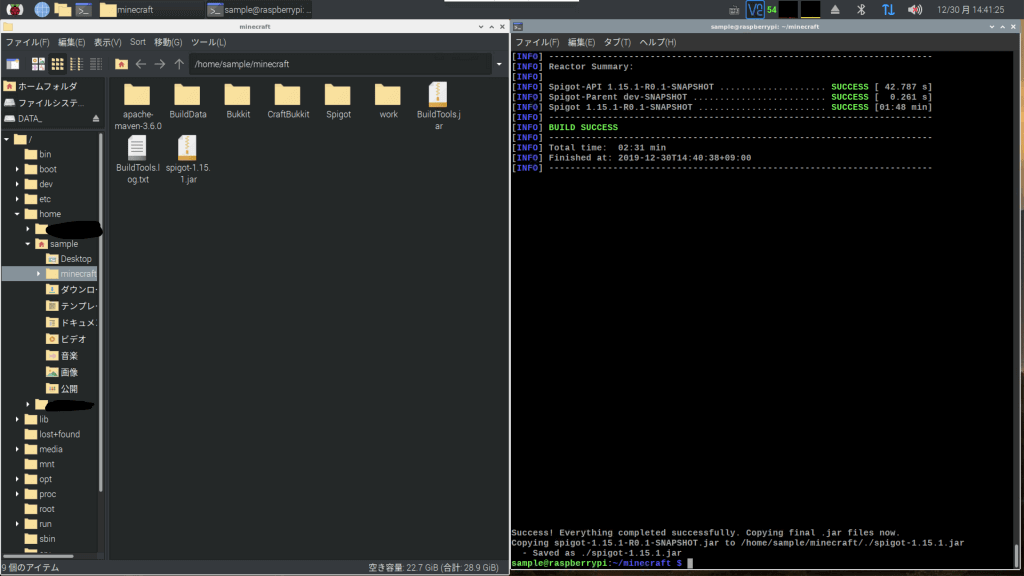
次にこれを打ちます。
spigot-「1.15.1」.jarの数字はダウンロードするときによります。
sudo java -jar spigot-1.15.1.jarすぐに終わり、新たなファイルが作成されます。
3. 利用規約同意
次に規約同意をします。
nanoエディタで編集します。「false」を「true」に変えてください。
sudo nano eula.txtこんな感じになります。
4. サーバー起動
この画面から始めます。
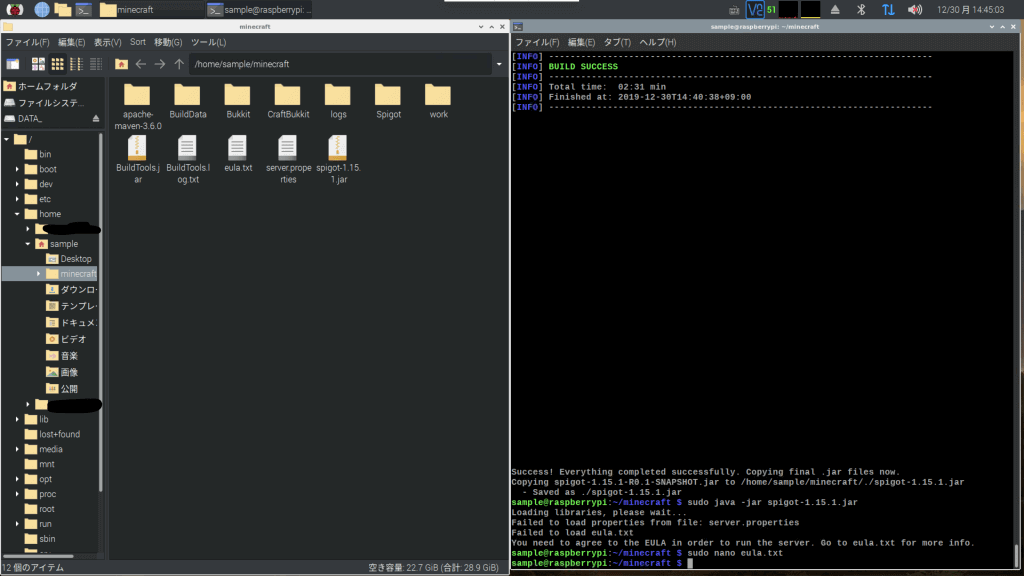
もう一度同じのを打ちます。
spigot-「1.15.1」.jarの数字はダウンロードするときによります。
sudo java -jar spigot-1.15.1.jar完全に起動しました!「Done!」が証拠です。3分くらいかかりました。
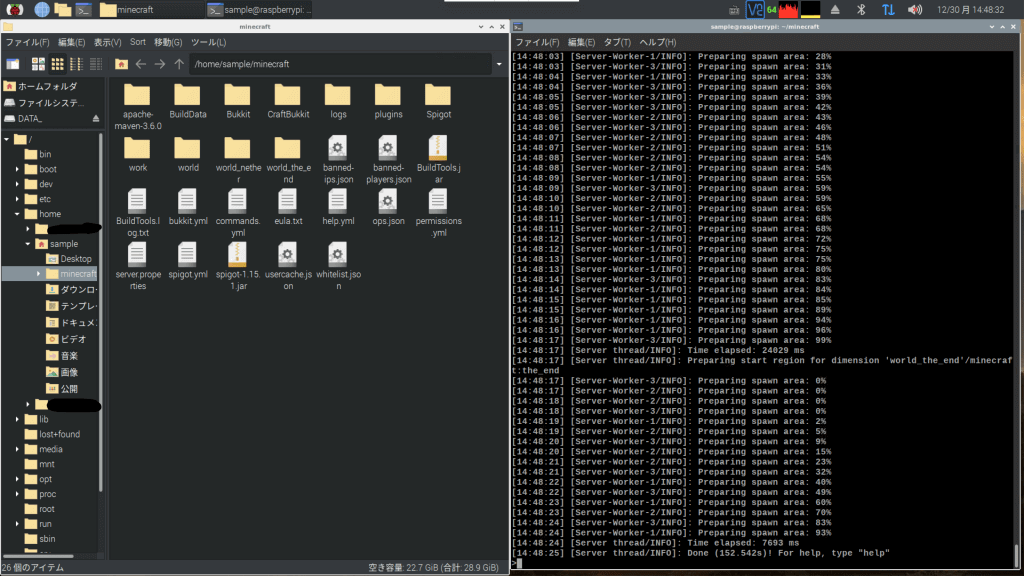
5. (グローバル環境のみ)ルーターのポート開放・開放確認
みんなで遊ぶ場合はポートの開放をしなければいけません。
以下の記事のポート開放・開放確認をしてください。
マイクラから接続
以下の注意点を一応ご確認ください。
マルチプレイを選択
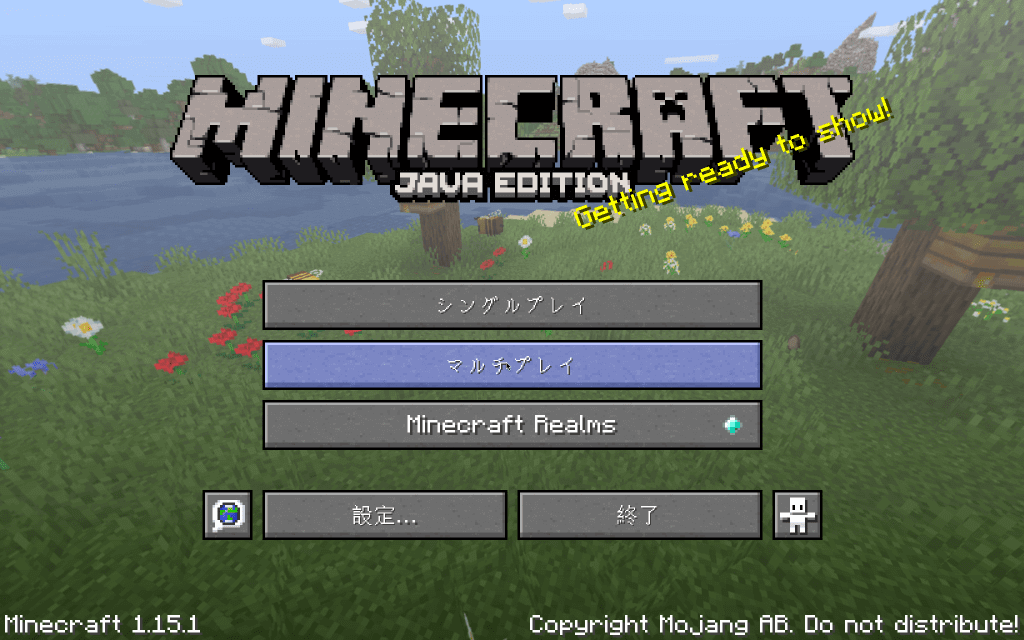
「サーバーを追加」を選択
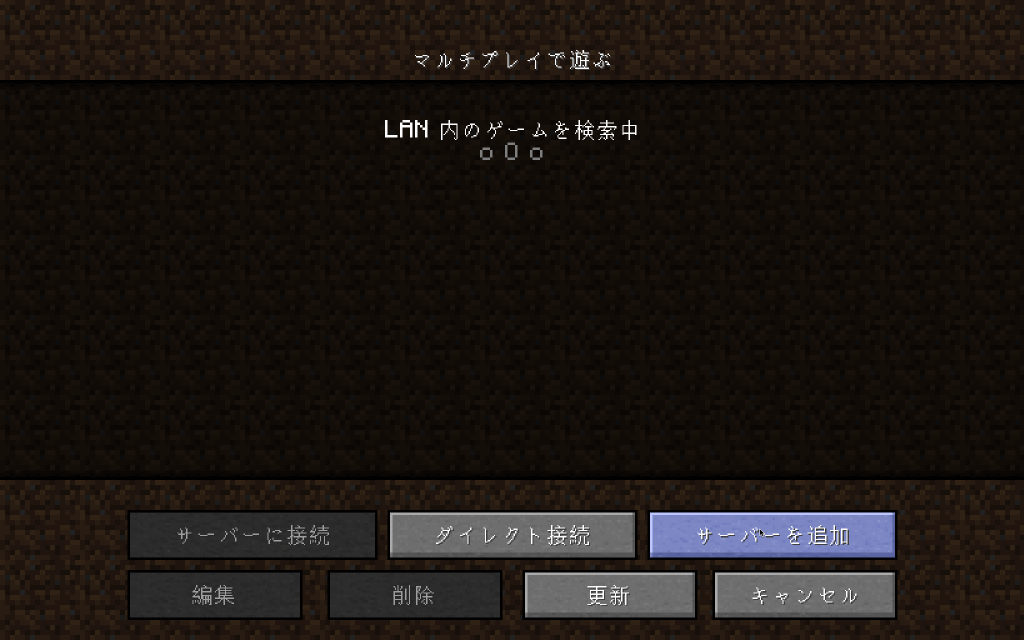
サーバー名(自由です)と先ほど確認したグローバルIPアドレスを入力(画像は【公式サーバー・ローカル編】と同じのなのでIPアドレスがローカル用となっています。)
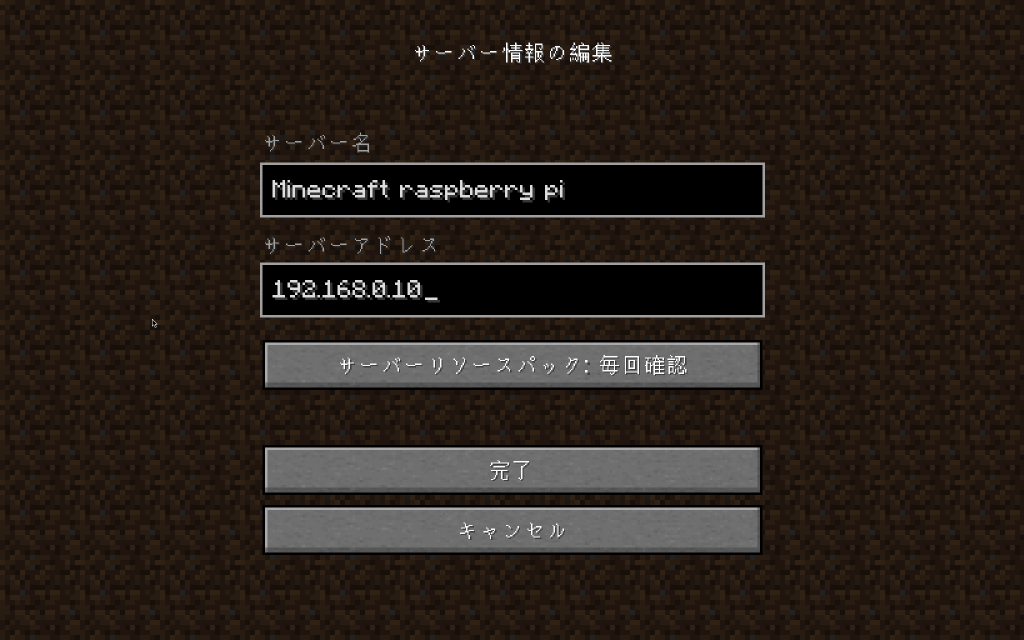
ローカルとグローバルを名前でわけておくとわかりやすいかなと思います。
この画像だと、なぜかうまくローカルでもグローバルでもつながりました。運がよかったです。
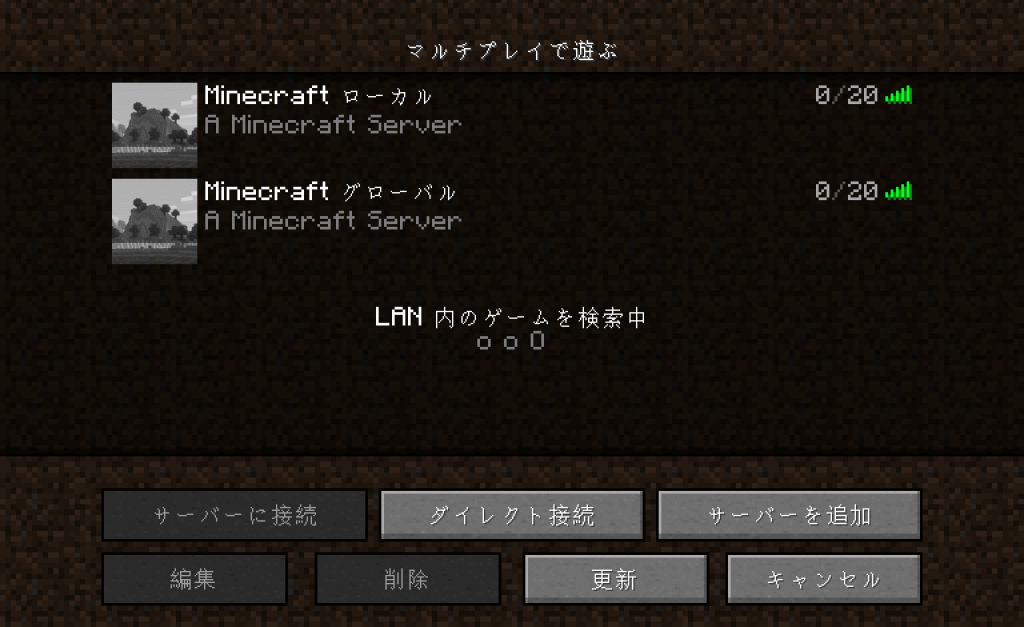
次はプラグインを入れようと思います。




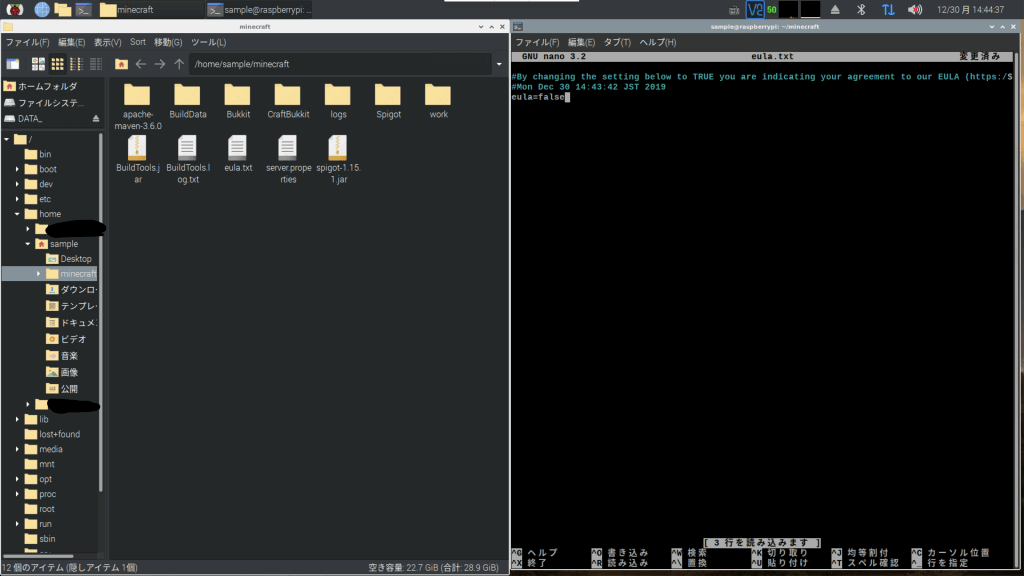
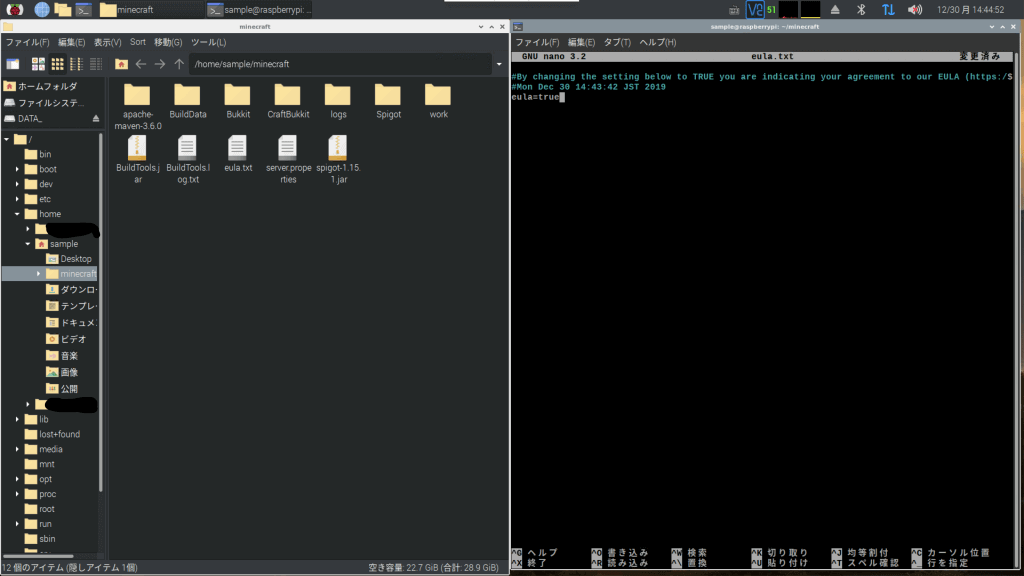

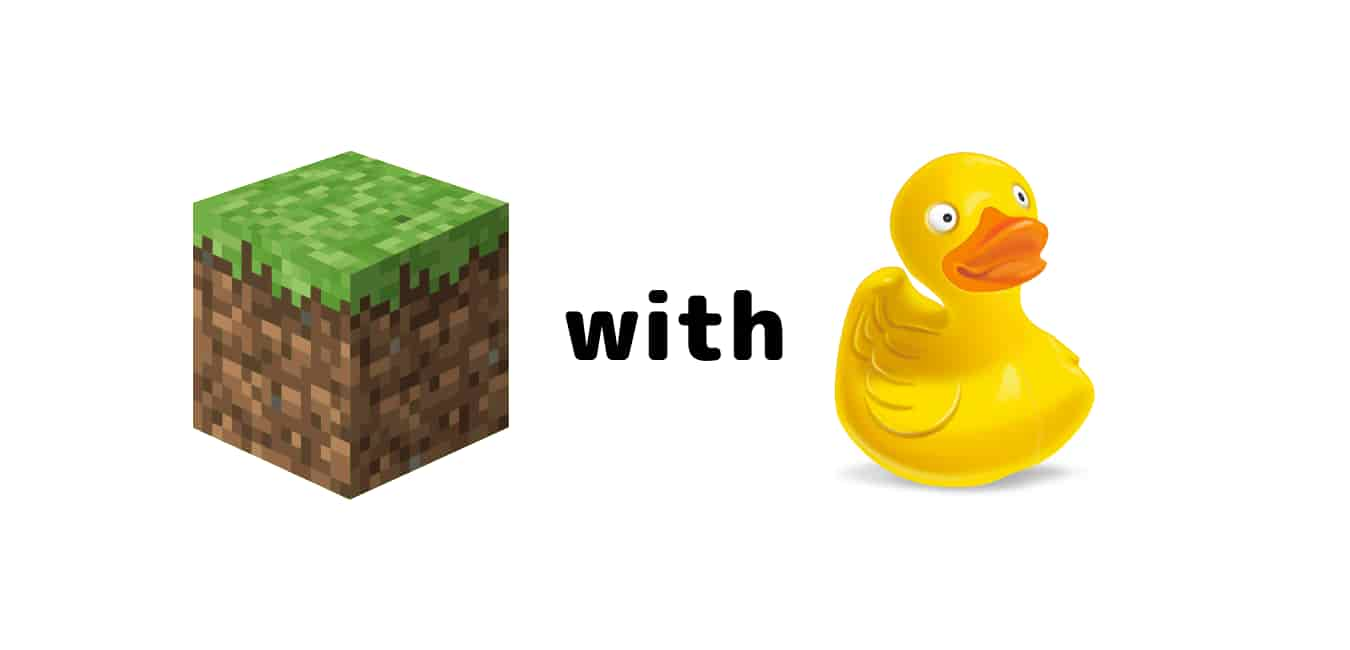

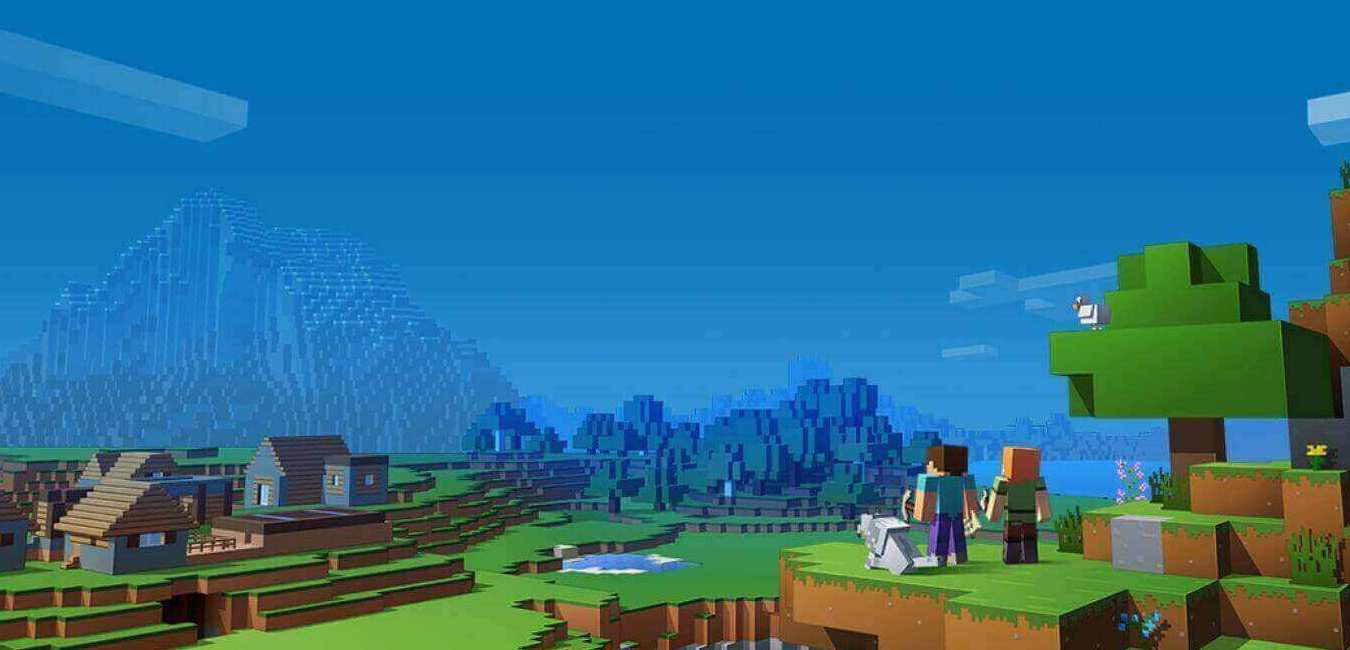


コメント